Motion 사용 설명서
- 환영합니다
- 새로운 기능
-
- 생성기 사용 개요
- 생성기 추가하기
-
- 이미지 생성기 개요
- 커스틱 생성기
- 셀룰러 생성기
- 체커보드 생성기
- 구름 생성기
- 색입체 생성기
- 물방울 무늬의 동심원 모양 생성기
- 동심원 모양 생성기
- 그라디언트 생성기
- 그리드 생성기
- 일본풍 패턴 생성기
- 렌즈 플레어 생성기
- 만화 선 생성기
- 막 생성기
- 노이즈 생성기
- 단색 광선 생성기
- 옵 아트 1 생성기
- 옵 아트 2 생성기
- 옵 아트 3 생성기
- 겹쳐진 원 생성기
- 방사형 막대 생성기
- 부드러운 그라디언트 생성기
- 나선형 생성기
- 나선 효과 그리기 생성기
- 나선 효과 그리기 온스크린 컨트롤 사용하기
- 별 생성기
- 스트라이프 생성기
- 햇살 생성기
- Truchet 타일 생성기
- 이색 광선 생성기
- 수정된 생성기 저장하기
- 용어집
- 저작권

Motion의 프레임 설정 동작
프레임 설정 동작을 사용하면 경로를 따라 카메라를 움직여 선택한 레이어 앞에 배치할 수 있습니다. 레이어가 끝 위치에서 프레임에 어떻게 맞춰지는지를 제어할 수 있으며, 경로의 모양을 제어하여 곡선 경로의 정점뿐만 아니라 구부러진 정도 또는 곡률도도 변경할 수 있습니다. 다른 매개변수를 사용하면 경로를 따라가는 카메라의 방향, 카메라가 이동하는 속도 및 대상 대상체를 향하기 시작하는 지점을 사용자화할 수도 있습니다.
프레임 동작에는 캔버스의 경로와 끝 위치를 조작할 수 있는 핸들이 있습니다. 프레임 설정 동작의 핸들 사용에 대한 자세한 정보는 프레임 설정 동작 온스크린 컨트롤 사용하기의 내용을 참조하십시오.
팁: 여러 프레임 설정 동작을 연속적으로 배열하여 장면이 진행되는 동안 카메라를 한 대상체에서 다른 대상체로 이동할 수 있습니다.
경고: 모션 경로 또는 스로와 같은 기본 모션 동작 전후에 프레임 설정 동작을 적용하면 예기치 않은 결과가 발생할 가능성이 있습니다. 이러한 동작은 동작이 종료된 후에도 대상체에 계속 영향을 줄 수 있습니다. 예를 들어, 모션 경로 동작이 적용된 후 프레임 설정 동작을 적용하면 모션 경로의 잔여 효과가 프레임 설정 동작으로 생성된 경로와 합쳐져 대상 대상체에 프레임이 잘못 설정됩니다.
이 동작을 적용하면 동작 인스펙터의 프레임 설정 섹션에 다음과 같은 매개변수 제어기가 포함됩니다.
대상: 카메라가 프레임이 지정될 대상체를 설정하는 데 사용되는 이미지 보관소입니다. 레이어 목록의 대상체를 저장소로 드래그하십시오.
대상 표면: 프레임 설정 동작의 끝에서 카메라가 대상 레이어의 어느 쪽(면)을 가리키는지 지정하는 팝업 메뉴입니다. 예를 들어, ‘하단(-y)’을 선택하면 카메라가 원래 위치에서 대상체의 하단 프레임으로 내리꽂았다가 Y축을 따라 위로 향하게 됩니다.
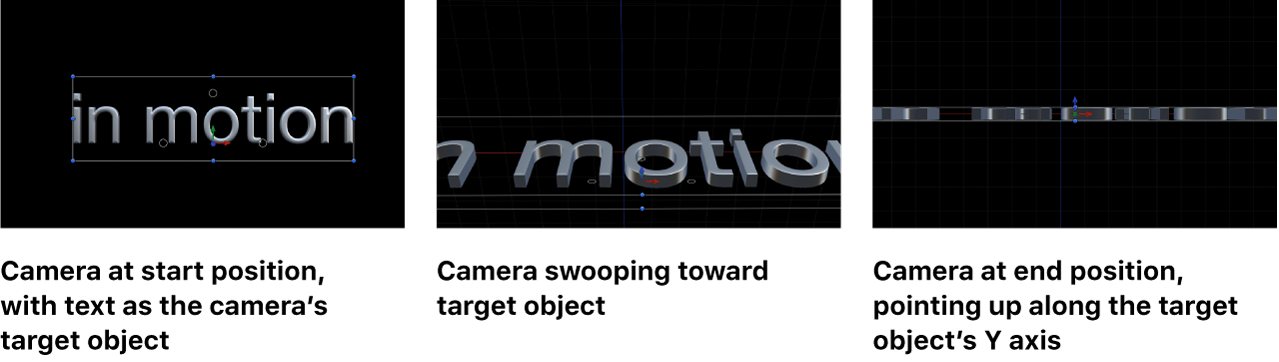
위쪽 벡터: 카메라가 똑바로 위쪽을 향하도록 제한하는 팝업 메뉴입니다. 기본적으로 카메라는 Y축을 따라 똑바로 세워져 있습니다. ‘대상 +X’를 선택하면 카메라가 원래 위치에서 이동하고 대상 대상체의 X축과 수직이 되도록 회전하여 수직 축 +X(0, 0, 0 좌표 시스템을 기준으로 X축의 오른쪽)가 됩니다. ‘전체 +X’를 선택하면 카메라가 원래 위치에서 이동하여 대상 레이어의 축이 아닌 3D 공간의 +X 축에 수직이 되도록 회전합니다. ‘자동’을 선택하면 Motion에서 수직 축을 추측합니다.

좌표에 관한 자세한 정보는 3D 합성 개요의 내용을 참조하십시오.
프레임 설정: 대상에 프레임을 어떻게 설정할지 지정하는 팝업 메뉴로, 다음과 같은 선택 항목으로 구성되어 있습니다.
가로로 맞추기: 대상의 전체 너비가 프레임 너비에 맞도록 카메라를 배치합니다.
세로로 맞추기: 대상의 전체 높이가 프레임 높이에 맞도록 카메라를 배치합니다.
가로/세로로 맞추기: 대상의 너비와 높이가 모두 프레임에 맞도록 카메라를 배치합니다.
적당히 맞추기: 프로젝트의 너비와 높이가 모두 프레임에 맞도록 카메라를 배치합니다. 대상 대상체가 프로젝트 크기보다 크거나 작으면 프레임이 제대로 채워지지 않습니다.
사용자 설정 맞추기: 프레임 설정 오프셋 매개변수(아래 설명)를 수정할 때 이 옵션이 나타납니다.
프레임 설정 오프셋: 세 개의 값 슬라이더(X, Y 및 확장 시 Z)를 사용하여 카메라를 기준으로 중앙에 있는 대상의 포인트를 오프셋(픽셀 단위)합니다. 프레임 설정 오프셋을 조절하여 대상체의 중심이 아닌 다른 포인트를 대상으로 지정할 수 있습니다. Z 슬라이더는 카메라를 대상에 가깝게 또는 더 멀리 떨어지도록 움직입니다.
오프셋 경로 정점: 사용자가 경로를 오프셋하도록 선택한 경우 구부러짐(있는 경우)이 발생하는 경로(원래 위치부터 프레임 설정 위치까지)를 따라 위치를 설정하는 슬라이더입니다. 오프셋 경로 정점은 0과 1 사이의 값으로 표현됩니다. 0은 경로의 시작, 1은 끝, 0.5는 경로의 중간을 나타냅니다.
경로 오프셋: 세 개의 값 슬라이더(X, Y 및 확장 시 Z)를 사용하여 경로에서 카메라 위치를 오프셋하며 픽셀 단위로 측정됩니다.
방향: 카메라가 모든 프레임에서 대상을 향하도록(현재로 방향 지정) 할지, 아니면 최종 위치에서 대상을 향하도록(최종으로 방향 지정) 할지 설정하는 팝업 메뉴입니다.
위치 트랜지션 시간: 카메라가 프레임 설정 위치에 다다르는 데 걸리는 시간을 설정하는 슬라이더로, 동작 실행 시간의 백분율로 측정됩니다.
회전 트랜지션 시간: 카메라가 프레임 설정 방향에 다다르는 데 걸리는 시간을 설정하는 슬라이더로, 동작 실행 시간의 백분율로 측정됩니다.
트랜지션: 트랜지션의 속도를 설정하는 팝업 메뉴입니다. 상수, 서서히 빨라짐, 서서히 느려짐, 서서히 느려지고 빨라짐, 가속 또는 감속 중에서 선택할 수 있습니다.
서서히 느려짐(시간 설정): 서서히 느려짐 효과가 시작될 때 동작의 실행 시간 백분율을 설정하는 슬라이더입니다. 서서히 느려짐을 사용하면 동작을 마칠 때까지 동작의 효과가 서서히 감소합니다.
서서히 곡선으로 느려짐: 서서히 느려짐 효과의 속도를 설정하는 슬라이더입니다.
HUD에는 인스펙터에 있는 제어기의 하위 집합이 포함되어 있습니다.
설명서 다운로드: PDF